Chủ đề iphone bị mất danh bạ: Bạn đang đau đầu vì iPhone bị mất danh bạ? Đừng lo lắng! Bài viết này sẽ cung cấp cho bạn các giải pháp hiệu quả và nhanh chóng để khôi phục danh bạ mất tích. Từ việc đồng bộ hóa lại với iCloud cho đến sử dụng phần mềm của bên thứ ba, chúng tôi sẽ hướng dẫn bạn từng bước một. Hãy khám phá ngay cách lấy lại thông tin liên lạc quan trọng của bạn và đảm bảo rằng vấn đề này không tái phát trong tương lai!
Mục lục
- Khôi Phục Danh Bạ Trên iPhone Khi Bị Mất
- Nhận biết và nguyên nhân khiến iPhone bị mất danh bạ
- Các bước kiểm tra trước khi thực hiện khôi phục danh bạ
- Hướng dẫn đăng xuất và đăng nhập lại iCloud để khôi phục danh bạ
- Cách tắt và bật đồng bộ danh bạ iCloud
- Khôi phục danh bạ iPhone từ iTunes
- Sử dụng website iCloud để khôi phục danh bạ
- Thiết lập lại cài đặt mạng và danh bạ trên iPhone
- Hướng dẫn sử dụng phần mềm khôi phục dữ liệu
- Làm thế nào để nhập danh bạ từ SIM card vào iPhone
- Mẹo phòng tránh mất danh bạ trong tương lai
- Làm thế nào để khôi phục danh bạ trên iPhone sau khi bị mất?
- YOUTUBE: Cách lấy lại danh bạ trên iPhone bị mất, xóa nhầm đơn giản
Khôi Phục Danh Bạ Trên iPhone Khi Bị Mất
Khi danh bạ trên iPhone của bạn bỗng nhiên biến mất, đừng quá lo lắng. Dưới đây là một số cách bạn có thể thử để lấy lại thông tin liên lạc của mình:
Các Bước Khôi Phục Danh Bạ
- Đăng xuất và Đăng nhập lại iCloud: Đăng xuất khỏi iCloud và đăng nhập trở lại có thể giúp khôi phục danh bạ từ bản sao lưu iCloud.
- Tắt và Bật đồng bộ danh bạ iCloud: Tắt đồng bộ danh bạ trên iCloud và sau đó bật lại có thể giúp phục hồi danh bạ đã mất.
- Thiết lập lại danh bạ trên iPhone: Kiểm tra các nhóm danh bạ và chắc chắn rằng tất cả các nhóm đều được chọn.
- Khôi phục danh bạ từ iTunes: Nếu bạn đã sao lưu iPhone trên iTunes, bạn có thể khôi phục lại bản sao lưu đó.
- Khôi phục danh bạ từ Sim Card: Nếu danh bạ của bạn được lưu trữ trên SIM card, bạn có thể nhập lại chúng vào iPhone.
- Sử dụng phần mềm khôi phục: Có các phần mềm như 3uTools, Dr.Fone, PhoneRescue có thể giúp khôi phục danh bạ bị mất.
Lưu Ý Khi Khôi Phục Danh Bạ
- Trước khi thực hiện bất kỳ thao tác nào, hãy sao lưu tất cả dữ liệu trên iPhone để tránh mất dữ liệu.
- Nếu bạn không chắc chắn về các bước, hãy tìm kiếm sự giúp đỡ từ các chuyên gia hoặc trung tâm sửa chữa iPhone chuyên nghiệp.
- Đảm bảo rằng bạn đang sử dụng phiên bản iOS mới nhất để tránh bất kỳ vấn đề tương thích nào.
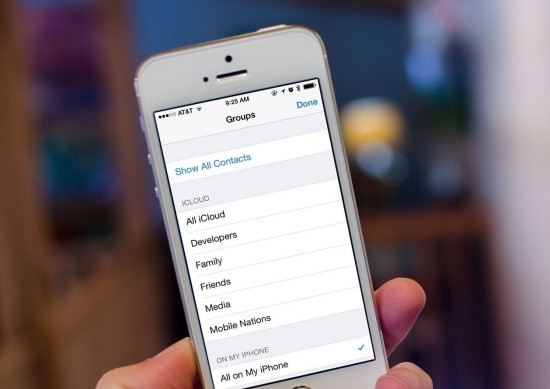
READ MORE:
Nhận biết và nguyên nhân khiến iPhone bị mất danh bạ
Khi danh bạ trên iPhone của bạn bất ngờ biến mất, đây có thể là dấu hiệu của một số vấn đề như lỗi đồng bộ hóa, cài đặt không đúng hoặc do một số lỗi phần mềm khác. Dưới đây là một số nguyên nhân và cách nhận biết:
- Đồng bộ hóa không thành công: Danh bạ của bạn có thể không được đồng bộ hóa đúng cách giữa iPhone và dịch vụ lưu trữ đám mây như iCloud.
- Cài đặt không chính xác: Các cài đặt danh bạ trên iPhone của bạn có thể đã thay đổi, khiến danh bạ không hiển thị đúng cách.
- Lỗi phần mềm: Các vấn đề về phần mềm hoặc hệ thống có thể gây ra mất danh bạ.
- Cập nhật phần mềm: Đôi khi, sau khi cập nhật iOS, người dùng có thể phát hiện mất dữ liệu danh bạ do lỗi hoặc sự cố trong quá trình cập nhật.
Để nhận biết, bạn có thể kiểm tra xem danh bạ có còn tồn tại trên các thiết bị khác được đồng bộ hóa với cùng một tài khoản iCloud không hoặc kiểm tra cài đặt đồng bộ hóa danh bạ trong phần cài đặt của iCloud trên thiết bị của bạn.
Các bước kiểm tra trước khi thực hiện khôi phục danh bạ
Trước khi thực hiện các bước khôi phục danh bạ trên iPhone của bạn, hãy tiến hành các bước kiểm tra sau để đảm bảo rằng bạn đã thử mọi cách khả dụng trước khi sử dụng các phương tiện khôi phục:
- Kiểm tra Cài đặt iCloud: Vào "Cài đặt" > [tên của bạn] > "iCloud" và đảm bảo rằng bạn đã bật tùy chọn "Danh bạ". Nếu chưa, hãy bật lên và chờ đợi để xem liệu danh bạ có được đồng bộ không.
- Đăng nhập lại iCloud: Nếu danh bạ vẫn không xuất hiện, hãy thử đăng xuất khỏi iCloud và đăng nhập lại. Điều này có thể giúp làm mới kết nối và khôi phục danh bạ bị mất.
- Kiểm tra các thiết bị khác: Nếu bạn có sử dụng nhiều thiết bị Apple, hãy kiểm tra xem danh bạ có tồn tại trên các thiết bị khác không. Nếu có, bạn có thể đồng bộ hóa danh bạ từ thiết bị đó sang iPhone của mình.
- Khôi phục từ iTunes: Nếu bạn đã từng sao lưu iPhone của mình qua iTunes, hãy kết nối iPhone với máy tính và sử dụng iTunes để khôi phục sao lưu. Điều này có thể giúp khôi phục lại danh bạ của bạn.
- Khôi phục từ iCloud: Nếu bạn có sao lưu iCloud, bạn có thể khôi phục iPhone của mình từ sao lưu này. Lưu ý rằng việc này sẽ xóa tất cả dữ liệu hiện tại trên thiết bị và thay thế bằng dữ liệu từ sao lưu iCloud.
- Liên hệ với nhà cung cấp dịch vụ: Nếu tất cả các bước trên đều không mang lại kết quả, hãy liên hệ với nhà cung cấp dịch vụ của bạn. Có thể họ có thể hỗ trợ hoặc đề xuất giải pháp khác.
Lưu ý: Trước khi thực hiện bất kỳ bước khôi phục nào, hãy đảm bảo bạn đã sao lưu tất cả dữ liệu quan trọng để tránh mất mát thông tin.
Hướng dẫn đăng xuất và đăng nhập lại iCloud để khôi phục danh bạ
Khi bạn gặp vấn đề với danh bạ trên iPhone, việc đăng xuất và đăng nhập lại tài khoản iCloud có thể giúp khôi phục lại thông tin. Dưới đây là các bước thực hiện:
- Truy cập vào Cài đặt (Settings) trên iPhone của bạn.
- Chạm vào tên của bạn ở đầu màn hình để truy cập vào cài đặt iCloud.
- Chọn Đăng xuất (Sign Out) ở cuối màn hình.
- Xác nhận bạn muốn đăng xuất. Nếu được yêu cầu, nhập mật khẩu của bạn để tắt Chức năng Tìm iPhone.
- Sau khi đã đăng xuất, quay trở lại màn hình Cài đặt chính.
- Chạm vào Đăng nhập vào iPhone (Sign in to your iPhone) và nhập lại thông tin tài khoản iCloud của bạn.
- Sau khi đã đăng nhập, chọn để kích hoạt lại các dịch vụ iCloud mà bạn muốn sử dụng (ví dụ: Danh bạ, Lịch, Hình ảnh, v.v…).
Nếu sau khi đăng nhập lại, danh bạ của bạn vẫn không xuất hiện, hãy thử khởi động lại thiết bị và kiểm tra lại. Nếu vấn đề vẫn tiếp diễn, có thể cần phải liên hệ với Hỗ trợ Apple để được giúp đỡ thêm.

Cách tắt và bật đồng bộ danh bạ iCloud
Để đảm bảo dữ liệu danh bạ của bạn luôn được cập nhật và an toàn, bạn có thể sử dụng tính năng đồng bộ danh bạ với iCloud trên thiết bị iOS của mình. Dưới đây là các bước để tắt và bật đồng bộ danh bạ với iCloud:
- Bước 1: Mở ứng dụng Cài đặt (Settings) trên iPhone của bạn.
- Bước 2: Đăng nhập vào tài khoản iCloud của bạn (nếu bạn chưa đăng nhập):
- Chạm vào tên của bạn ở đầu màn hình.
- Nhập Apple ID và mật khẩu của bạn nếu được yêu cầu.
- Bước 3: Chạm vào "iCloud" để truy cập các cài đặt iCloud.
- Bước 4: Tìm và chạm vào mục "Danh bạ" (Contacts).
- Bước 5: Chuyển công tắc bên cạnh "Danh bạ" để bật hoặc tắt tính năng:
- Nếu công tắc màu xanh, tính năng đang được bật.
- Nếu công tắc màu trắng, tính năng đang được tắt.
- Lưu ý: Khi bạn tắt đồng bộ, bạn sẽ được hỏi liệu muốn giữ lại các danh bạ trên iPhone hay không. Nếu bạn chọn "Giữ trên iPhone", các danh bạ sẽ không bị xóa khỏi thiết bị. Nếu bạn chọn "Xóa từ iPhone", tất cả danh bạ được đồng bộ từ iCloud sẽ bị xóa khỏi thiết bị nhưng vẫn được giữ lại trên iCloud.
- Bước 6: Để bật lại, chỉ cần chuyển công tắc về màu xanh.
Khi bạn đã bật đồng bộ danh bạ với iCloud, mọi thay đổi bạn thực hiện trên iPhone sẽ được cập nhật tự động trên tất cả các thiết bị khác được liên kết với cùng một tài khoản iCloud.
Khôi phục danh bạ iPhone từ iTunes
Việc mất danh bạ trên iPhone có thể khiến bạn cảm thấy lo lắng, nhưng không cần phải hoảng sợ. Nếu bạn đã từng đồng bộ hóa iPhone với iTunes, bạn có thể khôi phục lại danh bạ của mình một cách dễ dàng. Dưới đây là các bước để khôi phục danh bạ iPhone từ iTunes:
- Kết nối iPhone của bạn với máy tính thông qua cáp USB.
- Mở iTunes trên máy tính của bạn. Đảm bảo bạn đang sử dụng phiên bản iTunes mới nhất.
- Trong iTunes, chọn thiết bị của bạn khi nó xuất hiện trên cửa sổ iTunes.
- Chuyển đến phần "Tổng quan" và tìm chọn "Khôi phục sao lưu...".
- Chọn một bản sao lưu mà bạn muốn khôi phục, đặc biệt là bản sao lưu chứa danh bạ của bạn. Đảm bảo rằng bạn chọn bản sao lưu đúng trước khi tiếp tục.
- Nhấn vào "Khôi phục" để bắt đầu quá trình khôi phục. Quá trình này có thể mất vài phút.
- Sau khi quá trình khôi phục hoàn tất, iPhone của bạn sẽ khởi động lại và sau đó bạn sẽ thấy danh bạ của mình đã được khôi phục.
Lưu ý: Việc khôi phục từ bản sao lưu iTunes sẽ thay thế toàn bộ dữ liệu hiện tại trên iPhone của bạn với dữ liệu từ bản sao lưu. Hãy chắc chắn rằng bạn muốn tiến hành trước khi bắt đầu quá trình khôi phục.
Sử dụng website iCloud để khôi phục danh bạ
Nếu bạn vô tình xóa mất một số danh bạ trên iPhone, bạn có thể sử dụng website iCloud để khôi phục chúng. Dưới đây là các bước thực hiện:
- Truy cập vào trang web iCloud.com từ trình duyệt web của bạn và đăng nhập bằng Apple ID của bạn.
- Sau khi đăng nhập thành công, nhấp vào biểu tượng "Danh bạ" (Contacts) trên màn hình chính.
- Ở góc dưới bên trái của màn hình, nhấp vào cài đặt (biểu tượng bánh răng) và chọn "Khôi phục danh bạ" (Restore Contacts).
- Hiển thị một danh sách các bản sao lưu danh bạ với các ngày khác nhau. Chọn phiên bản danh bạ mà bạn muốn khôi phục và nhấp vào "Khôi phục" bên cạnh nó.
- Một hộp thoại sẽ xuất hiện để bạn xác nhận. Nhấp vào "Khôi phục" để xác nhận.
- Sau khi quá trình khôi phục hoàn tất, bạn sẽ nhận được thông báo. Các danh bạ đã được khôi phục sẽ xuất hiện trên tất cả các thiết bị kết nối với iCloud của bạn.
Lưu ý: Việc khôi phục danh bạ từ iCloud sẽ thay thế tất cả các danh bạ hiện tại trên tất cả các thiết bị đồng bộ với iCloud của bạn. Hãy chắc chắn rằng bạn đã chọn đúng bản sao lưu để khôi phục.

Thiết lập lại cài đặt mạng và danh bạ trên iPhone
Khi iPhone của bạn bị mất danh bạ, việc đầu tiên bạn cần làm là kiểm tra và thiết lập lại cài đặt mạng. Điều này có thể giúp khôi phục lại danh bạ của bạn. Dưới đây là các bước thực hiện:
- Đảm bảo rằng bạn đã sao lưu danh bạ của mình trước khi tiến hành. Bạn có thể sao lưu danh bạ qua iCloud hoặc iTunes.
- Mở ứng dụng "Cài đặt" trên iPhone của bạn.
- Chọn "Chung" > "Đặt lại" > "Đặt lại cài đặt mạng".
- Điện thoại sẽ yêu cầu bạn nhập mã PIN hoặc mật khẩu. Hãy nhập chúng để tiếp tục.
- Chọn "Đặt lại cài đặt mạng" lần nữa để xác nhận.
- Sau khi iPhone khởi động lại, hãy kết nối lại với mạng Wi-Fi hoặc dữ liệu di động của bạn.
- Mở ứng dụng "Danh bạ" để kiểm tra xem danh bạ đã được khôi phục chưa.
Nếu sau khi thiết lập lại cài đặt mạng mà danh bạ vẫn không xuất hiện, bạn có thể cần phải khôi phục từ bản sao lưu gần nhất của mình. Dưới đây là các bước để khôi phục danh bạ từ iCloud:
- Trên iPhone, vào "Cài đặt" > [tên của bạn] > "iCloud".
- Đảm bảo rằng "Danh bạ" được bật. Nếu chưa, hãy bật nó lên.
- Nếu bạn đã có sao lưu danh bạ, hãy chọn "Khôi phục Danh bạ" từ phần "Cài đặt Nâng cao" trong iCloud.
- Theo dõi các bước trên màn hình để khôi phục danh bạ của bạn.
Nếu bạn không thể khôi phục danh bạ thông qua iCloud, bạn có thể cần phải sử dụng iTunes hoặc Finder trên máy tính để khôi phục iPhone từ bản sao lưu gần nhất của mình. Đây là cách cuối cùng và nên được sử dụng khi tất cả các phương pháp khác không hiệu quả.
Hướng dẫn sử dụng phần mềm khôi phục dữ liệu
Nếu bạn bị mất danh bạ trên iPhone, đừng lo lắng. Bạn có thể sử dụng phần mềm khôi phục dữ liệu để lấy lại thông tin quan trọng của mình. Dưới đây là hướng dẫn chi tiết cách sử dụng:
- Tải và cài đặt phần mềm khôi phục dữ liệu: Truy cập website của phần mềm khôi phục dữ liệu, chẳng hạn như EaseUS MobiSaver, Dr.Fone, Tenorshare UltData, hoặc iMyFone D-Back. Tải về và cài đặt theo hướng dẫn.
- Kết nối iPhone với máy tính: Sử dụng cáp USB để kết nối iPhone của bạn với máy tính. Đảm bảo rằng điện thoại được mở khóa và màn hình chính được hiển thị.
- Chọn loại dữ liệu cần khôi phục: Mở phần mềm khôi phục dữ liệu, và chọn "Khôi phục từ thiết bị iOS". Trong danh sách các loại dữ liệu, chọn "Danh bạ" để khôi phục.
- Bắt đầu quét dữ liệu: Nhấn vào nút "Quét" để phần mềm bắt đầu quét và tìm kiếm các danh bạ đã mất trên iPhone của bạn.
- Xem trước và khôi phục danh bạ: Sau khi quá trình quét hoàn tất, bạn có thể xem trước danh sách danh bạ đã tìm thấy. Chọn những mục mà bạn muốn khôi phục, rồi nhấn "Khôi phục" để lưu chúng trở lại iPhone hoặc máy tính của bạn.
Lưu ý: Trước khi thực hiện các bước khôi phục, hãy đảm bảo rằng bạn đã sao lưu tất cả dữ liệu quan trọng trên điện thoại để tránh mất mát không mong muốn.
Làm thế nào để nhập danh bạ từ SIM card vào iPhone
Nếu bạn muốn chuyển danh bạ từ SIM card sang iPhone, bạn có thể thực hiện theo các bước sau:
- Mở ứng dụng "Cài đặt" (Settings) trên iPhone của bạn.
- Kéo xuống và chọn "Liên hệ" (Contacts).
- Chọn "Nhập Danh Bạ SIM" (Import SIM Contacts).
- Chờ cho đến khi quá trình nhập danh bạ hoàn tất. Quá trình này có thể mất vài phút.
Lưu ý:
- Đảm bảo SIM card chứa danh bạ cần nhập đã được lắp vào iPhone.
- Nếu danh bạ không hiển thị sau khi nhập, hãy khởi động lại iPhone và thử lại.
- Bạn cũng có thể cần phải điều chỉnh một số cài đặt trên iPhone để xem tất cả các danh bạ được nhập.
Nếu bạn gặp vấn đề trong quá trình nhập danh bạ, hãy thử liên hệ với nhà cung cấp dịch vụ di động của bạn để được hỗ trợ thêm.

Mẹo phòng tránh mất danh bạ trong tương lai
Để đảm bảo an toàn cho danh bạ của bạn và tránh mất mát không đáng có, hãy tuân theo các mẹo sau:
- Sao lưu thường xuyên: Hãy thiết lập sao lưu tự động cho danh bạ của bạn trên dịch vụ đám mây như iCloud hoặc Google Drive. Điều này giúp bạn có thể khôi phục dễ dàng khi cần thiết.
- Cập nhật hệ thống: Luôn cập nhật phiên bản mới nhất của hệ điều hành điện thoại để tận dụng các tính năng bảo mật và sửa lỗi mới nhất.
- Sử dụng ứng dụng bảo mật: Cài đặt và sử dụng các ứng dụng bảo mật đáng tin cậy để bảo vệ thông tin cá nhân và danh bạ của bạn khỏi các nguy cơ từ malware và virus.
- Không chia sẻ thông tin cá nhân: Hạn chế chia sẻ số điện thoại và thông tin cá nhân trên các trang mạng xã hội hoặc với những người không đáng tin cậy.
- Kiểm tra phần mềm độc hại: Thường xuyên quét điện thoại của bạn bằng phần mềm chống virus để phát hiện và loại bỏ các mối đe dọa tiềm ẩn.
- Chú ý khi cài đặt ứng dụng: Chỉ tải và cài đặt các ứng dụng từ các nguồn đáng tin cậy như App Store hoặc Google Play để tránh cài đặt phần mềm độc hại.
- Ghi nhớ thông tin đăng nhập: Đảm bảo rằng bạn ghi nhớ hoặc lưu thông tin đăng nhập và mật khẩu của tài khoản sao lưu đám mây ở nơi an toàn.
- Sử dụng tính năng xác thực hai yếu tố: Kích hoạt xác thực hai yếu tố cho các tài khoản trực tuyến, giúp tăng cường bảo mật và hạn chế nguy cơ bị hack.
Bằng cách áp dụng các biện pháp trên, bạn sẽ giảm thiểu đáng kể nguy cơ mất mát danh bạ và đảm bảo an toàn cho dữ liệu của mình.
Khi gặp vấn đề với danh bạ trên iPhone, đừng lo lắng! Hãy theo dõi các bước hướng dẫn trên để khôi phục và bảo vệ thông tin quý giá của bạn một cách nhanh chóng và an toàn.
Làm thế nào để khôi phục danh bạ trên iPhone sau khi bị mất?
Để khôi phục danh bạ trên iPhone sau khi bị mất, bạn có thể thực hiện các bước sau:
- Sử dụng dây cáp để kết nối iPhone với máy tính hoặc Macbook của bạn.
- Mở ứng dụng iTunes trên máy tính.
- Khôi phục danh bạ từ sao lưu trên iTunes bằng cách chọn thiết bị và chọn khôi phục sao lưu.
Nếu bạn không có sao lưu trên iTunes, bạn cũng có thể thử các phương pháp sau:
- Đăng xuất khỏi tài khoản iCloud trên thiết bị và đăng nhập lại.
- Tắt đồng bộ danh bạ trên iCloud và sau đó bật lại để đồng bộ lại danh bạ.
Ngoài ra, bạn cũng có thể thử khởi động lại thiết bị để xem liệu danh bạ có tự xuất hiện trở lại không. Trong trường hợp khẩn cấp, bạn cũng có thể liên hệ với dịch vụ hỗ trợ của Apple để được hướng dẫn cụ thể và chính xác hơn.
Cách lấy lại danh bạ trên iPhone bị mất, xóa nhầm đơn giản
Khôi phục danh bạ iPhone giúp giữ kết nối với người thân. Đừng lo lắng về lỗi lưu danh bạ iPhone, video này sẽ hướng dẫn bạn một cách dễ dàng và nhanh chóng.
READ MORE:
Khắc phục lỗi không lưu được danh bạ hoặc không tìm thấy danh bạ đã lưu trên iPhone
Cách khắc phục lỗi không lưu được danh bạ hoặc không tìm thấy danh bạ đã lưu trên iPhone.
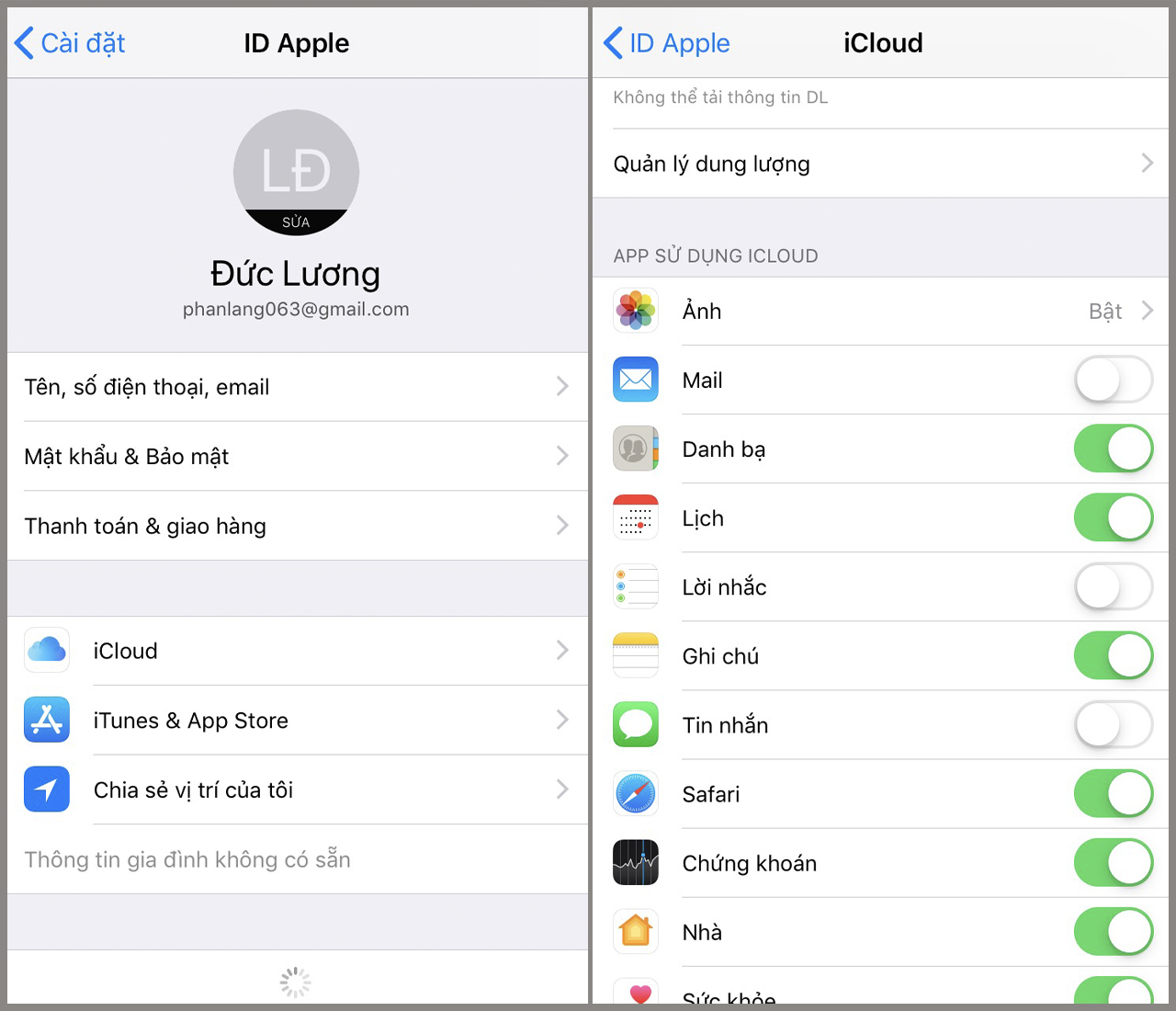

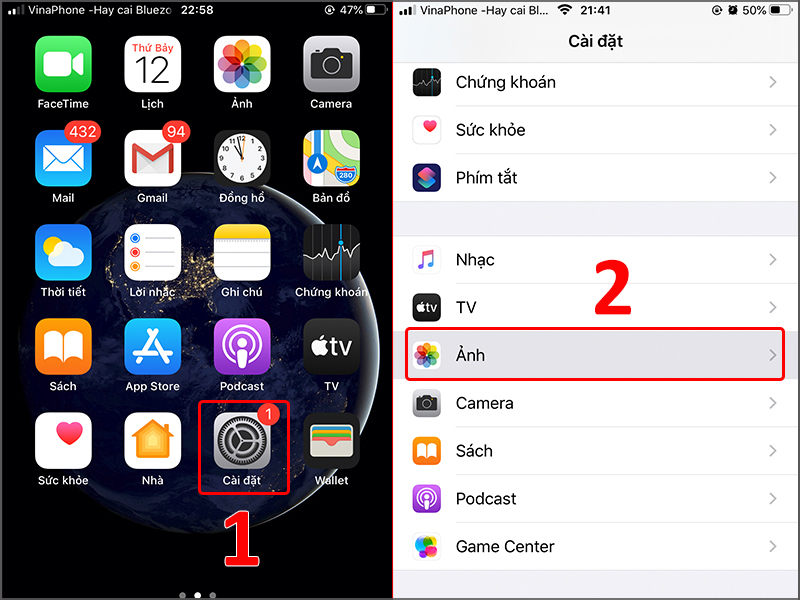
-800x408.jpg)
-800x655.jpg)
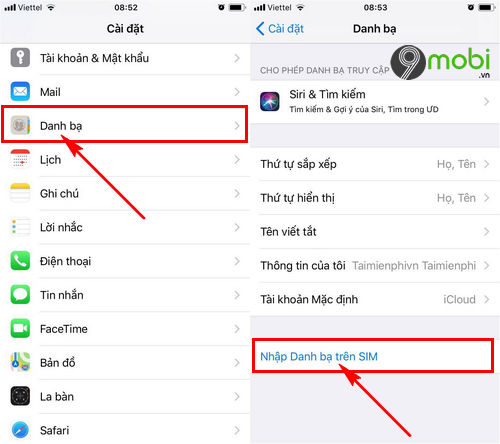
/fptshop.com.vn/uploads/images/2015/Tin-Tuc/Khang/092017/cap-nhat-danh-ba-len-icloud-1.jpg)
-800x655.jpg)
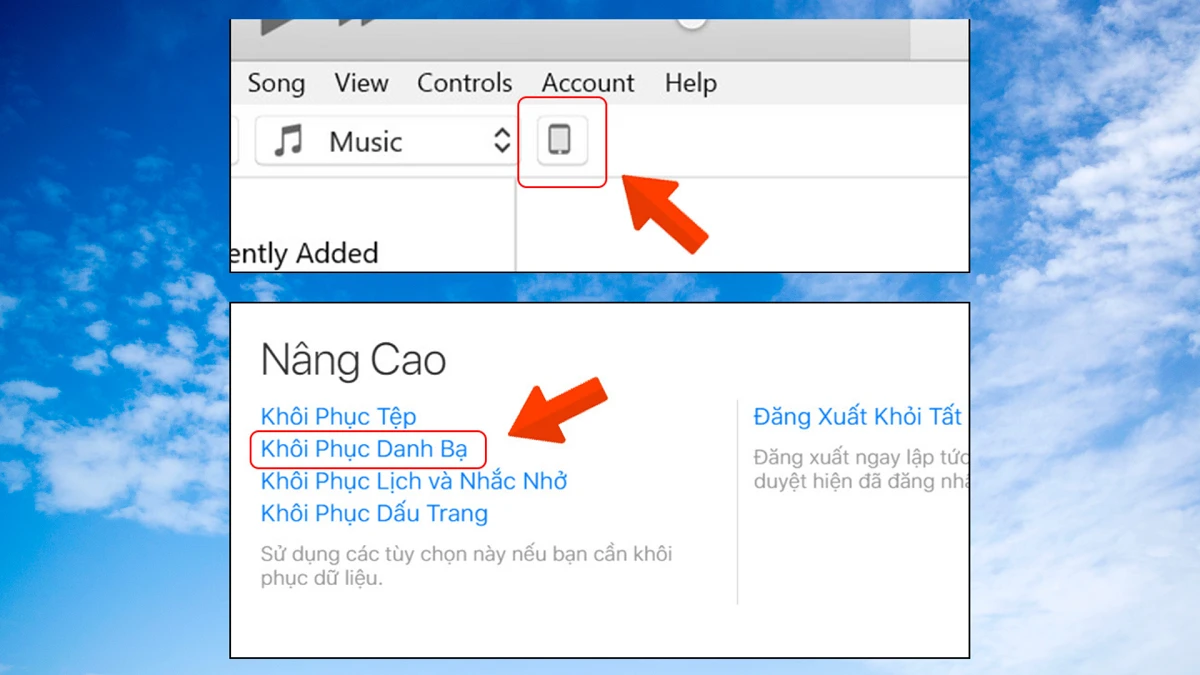
-800x500.jpg)

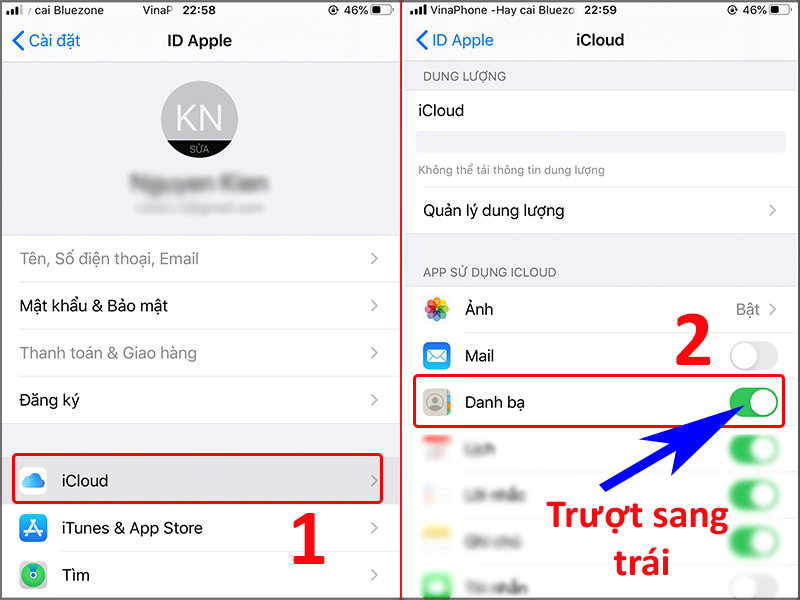


/fptshop.com.vn/uploads/images/tin-tuc/139797/Originals/10.jpg)


